모바일 온누리상품권 구입방법
추석을 맞이해서 온누리상품권 할인 규모가 최대 15%까지 확대되었습니다. 이에 따라서 종이류 온누리상품권은 판매 은행에서 거의 대부분 소진되어 구매할 수 없게 되었습니다. 이에 카드형과 모바일 온누리상품권 구입방법에 대해서 궁금해 하는 분들이 많습니다. 이번 글에서는 최대 15%까지 할인 구매할 수 있는 모바일 온누리상품권 구입방법을 단계별로 자세하게 설명해 드리겠습니다.
온누리상품권 특별할인 판매
추석 민생안정대책의 하나로 온누리상품권 특별 할인 판매가 진행되고 있습니다. 1차 판매에 전량이 소진되어 9월 9일부터 2차 판매를 하고 있습니다.
- 할인기간: 9월 9일~9월 30일
- 할인율: 지류(10%), 모바일(15%), 카드형(15%)
- 할인구매한도: 최대 200만원

종이(지류) 온누리상품권은 품절된 판매점이 많습니다. 온누리상품권 재고조회 사이트에서 재고가 있는지 확인하고 방문하시기 바랍니다.
모바일 온누리상품권 구입방법
모바일 온누리상품권은 온누리페이와 비플페이와 같은 모바일 앱을 통해서 QR결제 방식으로 사용하는 온누리상품권을 말합니다.
할인율 및 구매한도
모바일 온누리상품권 할인율은 평상시에는 10%입니다. 하지만 특별할인 기간 동안에는 15%까지 할인 받을 수 있습니다. 그리고 구매한도는 평상시와 동일하게 200만원까지 구매할 수 있습니다.
모바일 온누리상품권 사용처
온누리페이와 비플페이에서 상품권을 구매한 후에 모바일 온누리상품권 로고가 부착된 가맹점에서 모두 사용할 수 있습니다. 가맹점은 아래 온누리상품권 가맹점포 찾기 사이트에서 찾을 수 있습니다.
모바일 온누리상품권 구입방법
모바일 온누리상품권을 구입하기 위해서는 가장 먼저 본인 명의의 휴대전화가 있어야 합니다. 만 14세 이상만 구입할 수 있고 스마트폰에 온누리페이와 비플페이 앱을 설치한 후에 회원 가입을 하고 아래 절차대로 구입하면 됩니다.
1. 애플 앱스토어 또는 구글플레이에서 온누리페이 또는 비플페이 앱 설치



2. 약관 동의 및 본인인증 후 회원 가입
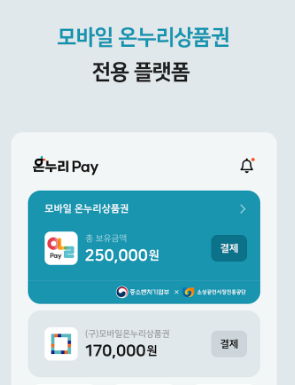


3. 회원가입 완료 후 거래승인번호 6자리 설정



4. 계좌 등록
모바일 온누리상품권 구매를 위한 계좌 정보를 등록해서 관리합니다. 계좌 관리 메뉴에서 신규 계좌 등록 및 계좌 추가를 할 수 있고 최대 5개까지 등록할 수 있습니다. 앱 화면 우측 점 세개 '더보기'를 눌러 계좌 등록을 진행합니다.
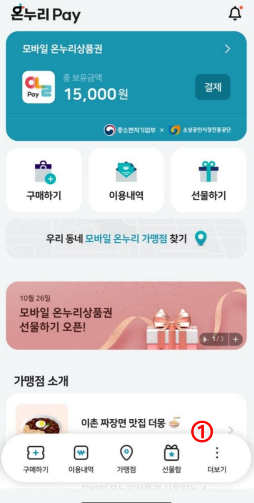


등록할 수 있는 은행은 모든 은행을 사용할 수 있습니다. 다만 씨티, 토스뱅크, 산림조합, 저축은행 계좌는 등록할 수 없으니 참고하시기 바랍니다.



ARS 인증까지 마치면 이제 계좌 등록이 완료되었다는 메시지가 뜨고 등록된 계좌를 볼 수 있습니다. 등록된 계좌가 한개면 그 계좌가 주계좌가 되고 2개 이상이면 주계좌를 선택해서 사용하면 됩니다.



5. 모바일 온누리상품권 구매하기
4번 단계 계좌등록까지 마치면 이제 모바일 온누리상품권 구매하기가 준비되었습니다. 다시 설치한 온누리페이 또는 비플페이 메인 화면으로 들어갑니다.



메인 화면에서 구매하기 메뉴를 선택하고 상품권 권종을 선택합니다. 권종은 5천원권~10만원권 종을 섞어서도 선택할 수 있습니다. 최대 200만원까지 구매할 수 있습니다.


권종을 선택하고 나면 내가 구매할 수 있는 온누리상품권 할인한도 맻 구매한도가 보여집니다. 잔여 보유한도도 200만원 한도내에서 보유할 수 있습니다.


등록된 계좌가 한개라면 주계좌에서 결제되고 등록된 계좌라면 원하는 계좌를 선택하고 거래승인번호 6자리를 입력하면 구매가 끝납니다.


구매가 완료되면 위와 같이 구매 완료 안내가 되고 내가 구매한 온누리상품권 내역을 확인 할 수 있습니다. 그리고 구매한 온누리상품권을 환불하고 싶을 때는 어떻게 하면 될까요? 아래에서 온누리상품권 환불 방법을 간략하게 소개합니다.
모바일 온누리상품권 환불방법
온누리상품권의 유효기간은 5년입니다. 따라서 환불은 이 유효기간 내에서만 가능하다는 점 확인하시기 바랍니다.
1. 앱 메인화면에서 더보기 메뉴 선택


앱 메인 화면에서 하단 우측의 점 세개 '더보기' 메뉴를 선택하면 위와 같이 '상품권환불' 메뉴를 볼 수 있습니다.
2. 환불할 상품권 선택

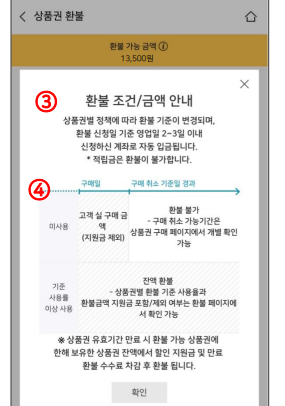
환불할 수 있는 상품권이 있는 경우 위 1번과 같이 상품권 목록이 나옵니다. 이후 환불에 대한 안내사항과 환불조건 및 금액을 확인합니다. 확인 버튼을 누르고 다음 단계로 진행합니다.
3. 온누리상품권 환불



환불 가능한 상품권을 선택한 후 전액을 환불할지 부분 환불을 할지 선택하고 환불하기 버튼을 클릭하면 환불 신청이 완료됩니다. 환불 신청 후 2~3일 후 결제된 계좌로 입금이 완료됩니다.
모바일 온누리상품권 선물하기
모바일 온누리상품권은 구매 후 내가 사용할 수 있지만 다른 사람에게 선물을 할 수도 있어 편리합니다. 온누리상품권 선물하기도 아주 편리하니 아래 단계를 따라서 해보시기 바랍니다.
1. 선물할 상품권 선택


온누리페이 앱 메인 화면 중앙에 있는 메뉴 중에서 '선물하기' 메뉴를 선택합니다. 그럼 내가 보유한 상품권 중에서 선물할 수 있는 상품권 목록이 보입니다. 이 목록에서 '선물하기'를 선택합니다.
2. 선물할 상품권 권종 선택

선물을 할 수 있는 상품권은 유효기간이 40일 이상 남은 상품권만 가능합니다. 위 이미지에서 볼 수 있듯이 유효기간이 표시되는 상품권은 선물할 수 있고 선물불가라고 나오는 상품권은 선물 할 수 없습니다.
3. 상품권 선물 받을 사람 선택



선물할 상품권을 선택하고 나면 상품권을 받을 사람을 선택합니다. 내 휴대폰에 저장되어 있는 전화번호부에서 선택할 수도 있고 직접 전화번호르 입력해서 받는 사람을 선택할 수 있습니다.
4. 선물받은 상품권 등록
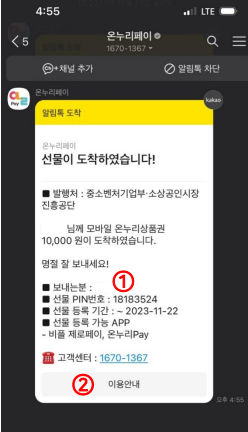

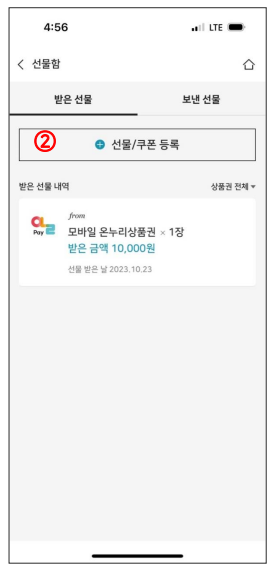
누군가 나에게 온누리상품권을 선물하면 위와 같이 카톡으로 선물이 도착했다는 알람이 뜹니다. 그러면 온누리페이 앱으로 들어가서 하단에 있는 '선물함'을 열어보면 받은선물에 상품권이 들어 있는 것을 볼 수 있습니다.
5. 선물 받은 상품권 핀번호 등록

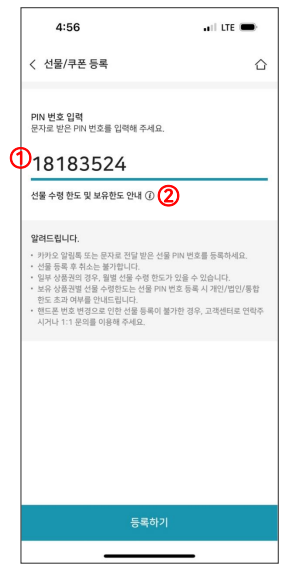

선물받은 온누리상품권은 온누리페이 앱에 핀번호를 확인하고 등록해야 이용할 수 있습니다. 카톡 알림으로 받은 핀번호를 선물함>선물/쿠폰등록 메뉴에서 8자리 핀번호를 입력하면 상품권 등록이 선물받은 사람 계좌로 등록되어 사용할 수 있게 되었습니다.
모바일 온누리상품권 사용방법
직접 구매했거나 선물 받은 온누리상품권은 모바일 온누리상품권 가맹점 스티커가 있는 곳에서는 모두 사용할 수 있습니다. 모바일 상품권 가맹점 스티커는 아래와 같은 모양입니다.

위 스티커가 부착된 매장에서 물건을 구입하고 온누리페이 앱을 엽니다. 그럼 첫번째 화면 위에 보유 금액이 나오고 그 옆에 '결제' 메뉴가 있습니다. 그 메뉴를 선택하면 렌즈가 나옵니다. 여기서 매장에 QR코드 또는 바코드를 찍으면 결제가 완료됩니다. 어렵지 않지요?


지류 온누리상품권을 구매하면 사용하기 편리하겠지만 지류 상품권은 소진이 빨리 되기때문에 스마트폰이 조금 어렵더라도 위의 절차대로 모바일 온누리상품권을 구입해서 사용해보시면 15% 할인을 받을 수 있으니 꼭 시도해 보시기 바랍니다.
위 내용이 조금 어렵다면 아래에 전체 절차를 설명하는 동영상을 보시면서 따라해 보시기 바랍니다.
'경제' 카테고리의 다른 글
| 영동고속도로 강릉방향 인천방향 휴게소 맛집 추천 (0) | 2024.09.14 |
|---|---|
| 경부고속도로 하행선 휴게소 맛집 추천 (0) | 2024.09.14 |
| 케이뱅크 입출금리워드 받기 (0) | 2024.09.12 |
| 2024 고효율 가전제품 구매 환급 홈페이지 신청 방법 (0) | 2024.09.12 |








댓글